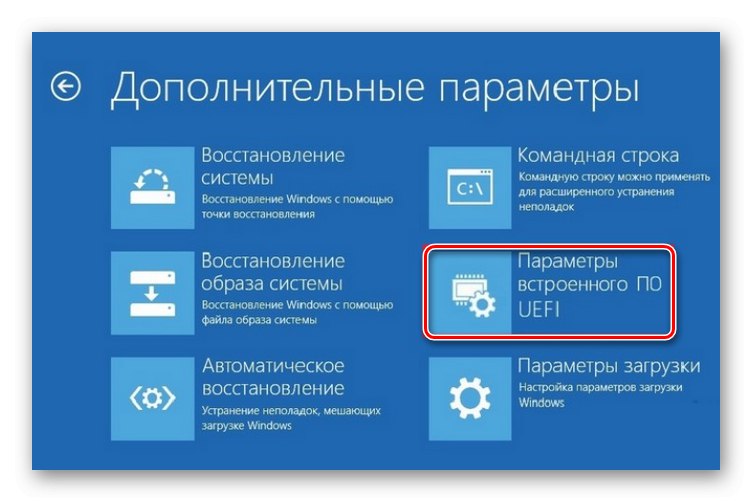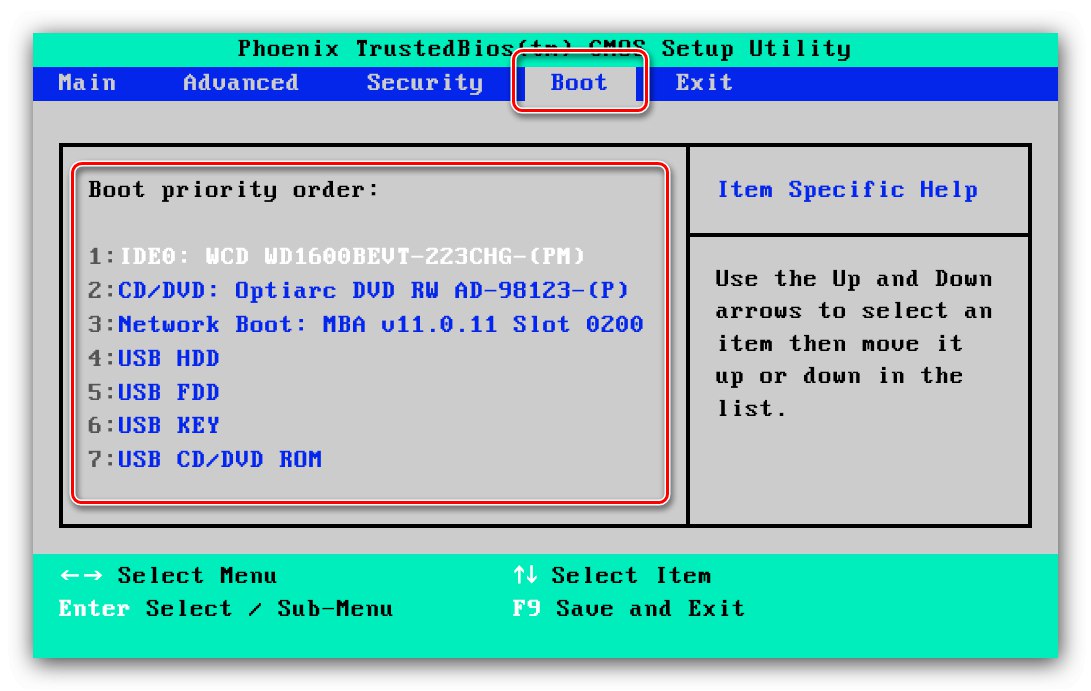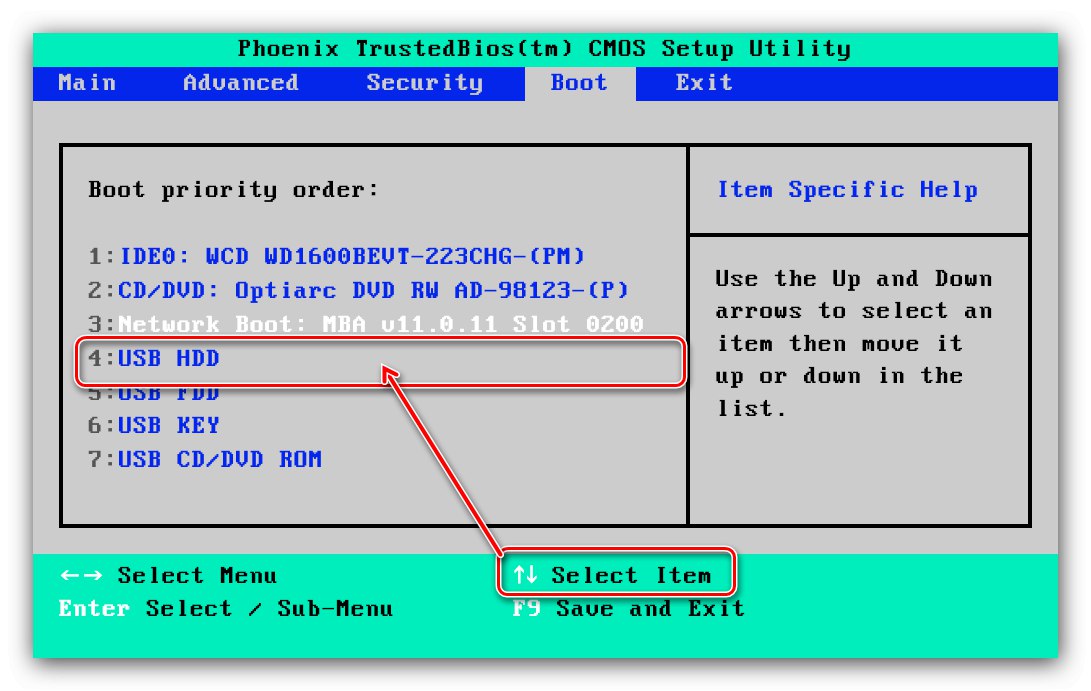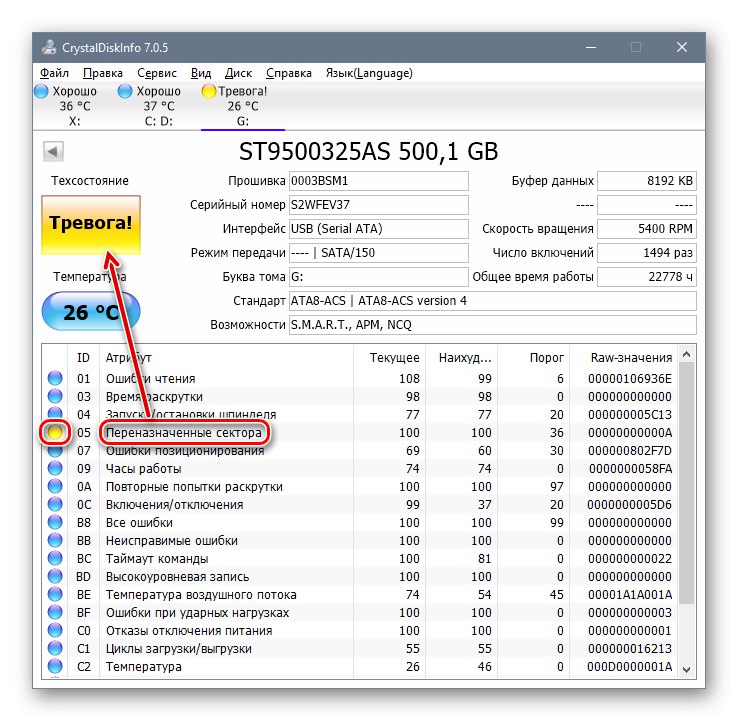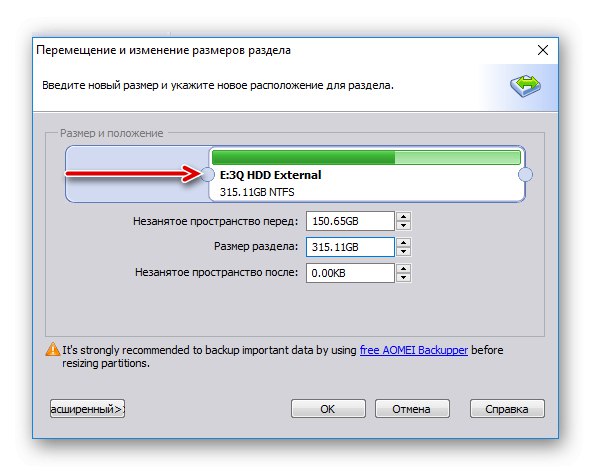Korisnici "desetke" ponekad se suočavaju sa sljedećim problemom: prethodno funkcionalan sustav pada na "plavi zaslon smrti", prikazujući kod pogreške 0xc000000e. Pogledajmo zašto se to događa i kako riješiti problem.
Popravka pogreške 0xc000000e
Dekodiranje koda pogreške sugerira da se pojavljuje zbog kvarova zapisa pokretanja - podaci su oštećeni ili nisu prepoznati iz nekog drugog razloga.
1. metoda: Popravite Windows 10 boot loader
Glavni uzrok ovog problema je kršenje integriteta zapisa pokretanja operativnog sustava. Može se obnoviti, ali to će zahtijevati instalacijski USB bljesak pogon "desetke".
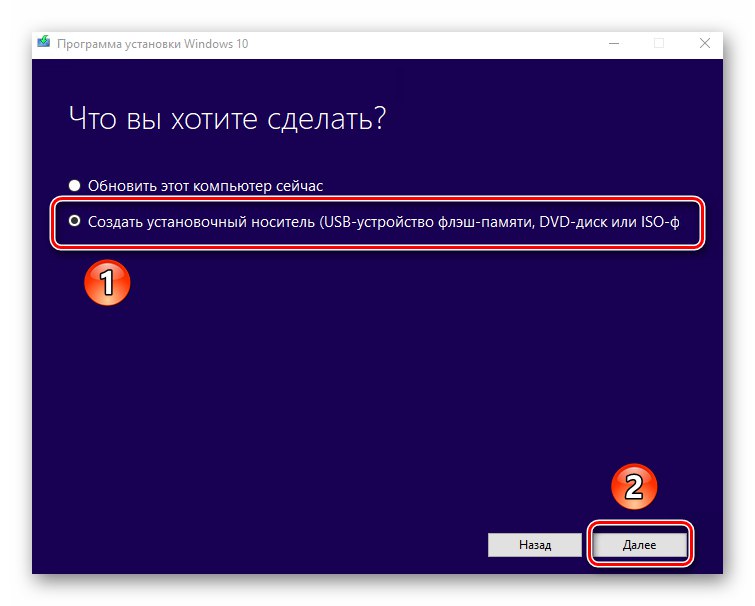
Više detalja:
Stvaranje pokretačkog Windows 10 USB sticka
Načini oporavka učitača sustava Windows 10
2. metoda: Postavljanje BIOS-a
Također, pogreška s takvim kodom pojavljuje se u slučajevima kada je postavljen pogrešan redoslijed pokretanja u BIOS-u - na primjer, prvo je mjesto dodijeljeno instalacijskom mediju ili drugom tvrdom disku. Stoga se mora postaviti ispravan redoslijed pokretanja kako bi se riješio problem. U svakoj verziji firmware-a ploče to se događa drugačije, ali općeniti algoritam je sljedeći:
- Uđite u BIOS svog računala na bilo koji prikladan način.
![Prijavite se u BIOS da biste ispravili pogrešku 0xc000000e na Windows 10]()
Lekcija: Kako ući u BIOS na računalu
- U tekstualnim verzijama firmvera otvorite karticu "Čizma", "Sustav" ili "Napredna".
![Promijenite redoslijed pokretanja kako biste popravili pogrešku 0xc000000e u sustavu Windows 10]()
Opcije s takvim imenima dostupne su i u grafičkoj UEFI verziji, međutim, u nekima od njih morat ćete aktivirati napredni način rada - u pravilu za to trebate samo pritisnuti jednu od funkcijskih tipki, najčešće F7.
- Postavka redoslijeda pokretanja razlikuje se za tekstualne i grafičke ljuske firmwarea. U prvom slučaju, obično biste trebali odabrati jedan od položaja, pomaknuti ga na vrh popisa pomoću tipki PgUp i PgDn ili strelice.
![Odaberite primarni medij za pokretanje da biste popravili pogrešku 0xc000000e u sustavu Windows 10]()
Vizualno sučelje uključuje upravljanje mišem, pa samo povucite željeni položaj krajnje lijevo.
- Pritisnite tipku za spremanje parametara. F10 i potvrdite operaciju.
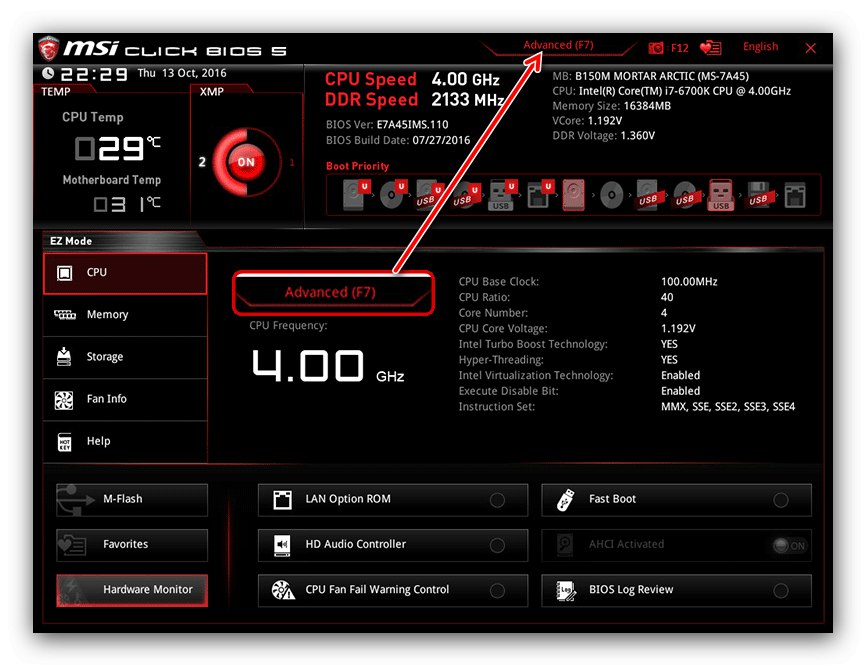
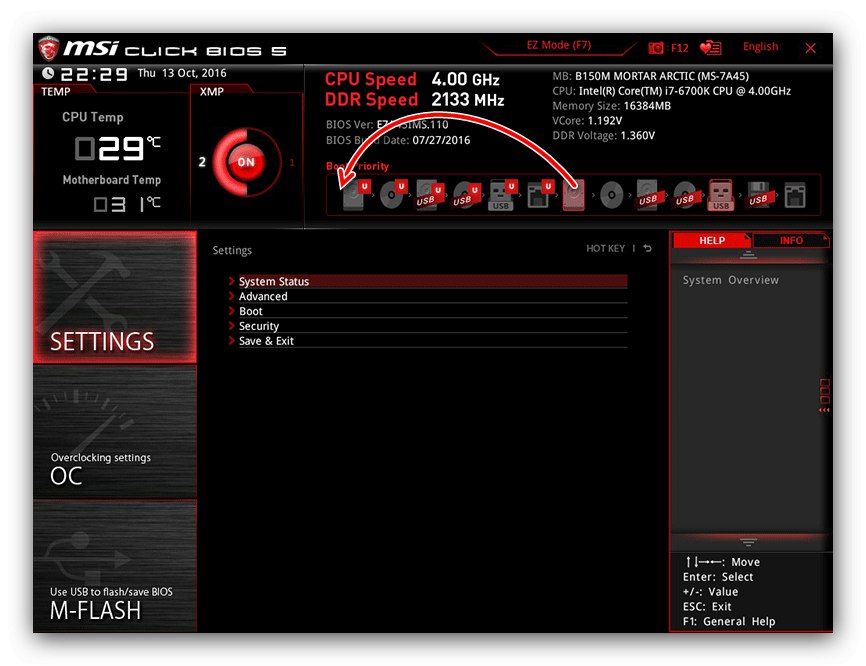
Ponovo pokrenite računalo i provjerite je li nestalo rušenje - ako je uzrokovano neispravnim postavkama BIOS-a, trebalo bi ga nestati.
3. metoda: rješavanje hardverskih problema
Najteži izvor predmetne pogreške je hardverska neispravnost jedne od komponenata računala ili prijenosnog računala. Možete ga dijagnosticirati na sljedeći način:
- Prije svega, pokušajte odspojiti sistemski medij (HDD ili SSD) s matične ploče i testirati ga na poznatom radnom stroju. Također se preporučuje testiranje tvrdih diskova na loše i nestabilne sektore.
![Provjera tvrdog diska kako bi popravio pogrešku 0xc000000e u sustavu Windows 10]()
Lekcija: Provjera pogrešaka tvrdog diska
- Vrijedno je dijagnosticirati konektore na matičnoj ploči - spojite zajamčene radne medije na utore - trebali bi ih odmah prepoznati. Na ovaj korak treba obratiti posebnu pozornost vlasnicima pohrane koji koriste adaptere (na primjer, od SATA do M2), jer su nekvalitetni adapteri često uzrok pogreške 0xc000000e.
- Ako je problem u sustavu kloniranom s jednog pogona na drugi, upotrijebite donje upute za migraciju.
![Ponovno prijenos sustava radi ispravljanja pogreške 0xc000000e u sustavu Windows 10]()
Više detalja:
Kako prenijeti operativni sustav na drugi tvrdi disk
Prenesite Windows 10 s tvrdog diska na SSD
Jedina zajamčena metoda rada za rješavanje hardverskih problema je zamjena neispravnog predmeta.
Zaključak
Ispitali smo izvore pogreške 0xc000000e i moguće načine uklanjanja. Kao što vidite, najčešći su softverski razlozi, ali oni također nisu isključeni.